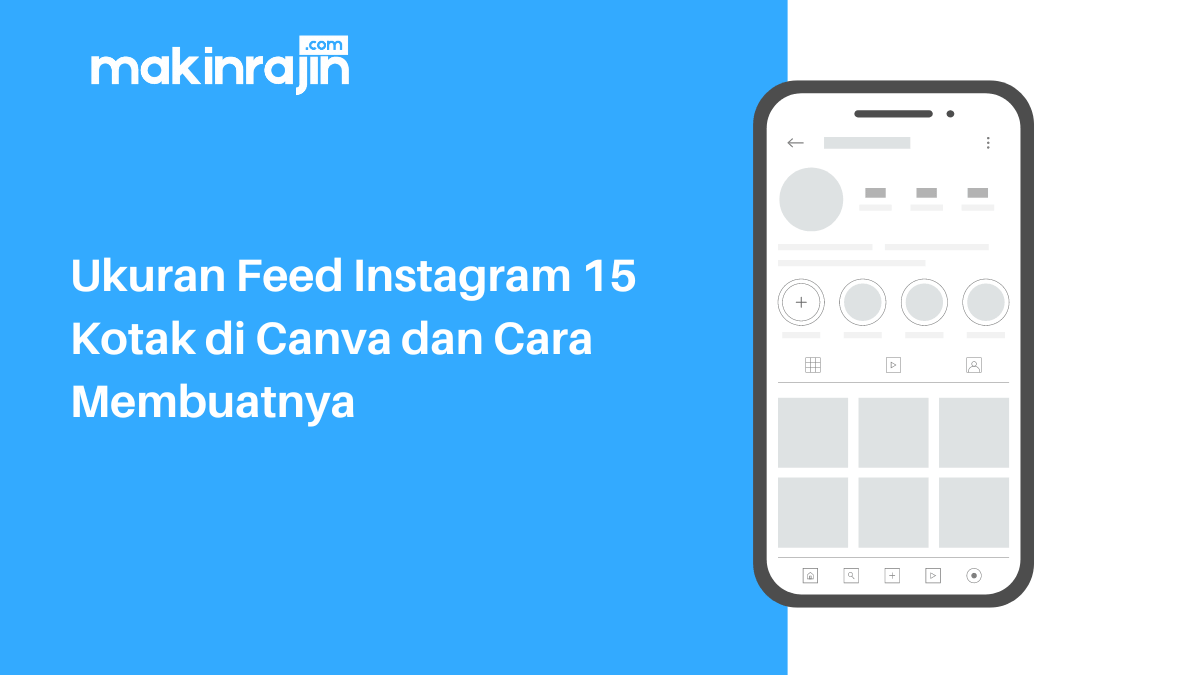Cara membuat feed Instagram 15 kotak di Canva memiliki langkah-langkah yang sedikit rumit apabila Anda belum mengenal dengan baik fitur Canva. Ada banyak sekali fitur di Canva yang tersedia secara gratis dan berbayar. Untuk membuat feed Instagram 15 kotak, Anda tak perlu berlangganan.
Meski langkah-langkahnya rumit, Anda tidak perlu khawatir. Selama Anda mengikuti langkahnya menurut artikel berikut ini, desain Anda akan selesai sesuai dengan keinginan.
Feed Instagram 15 kotak biasanya Anda gunakan untuk menampilkan desain dengan ukuran yang lebih besar tanpa harus membuka unggahan satu per satu. Sudah siap mengikuti langkah-langkah pembuatannya? Simak sampai selesai, ya!
Ukuran Feed Instagram
Ada beberapa ukuran feed Instagram yang perlu Anda ketahui sebelum membuat konten. Berikut ini adalah penjelasannya:
Landscape
Landscape atau horizontal post adalah salah satu jenis konten Instagram. Konten ini melebar ke samping dengan bentuk persegi panjang. Jenis konten melebar jarang digunakan oleh akun-akun jenama.
Namun, ukuran ini sering digunakan oleh pengguna Instagram untuk mengunggah foto pemandangan. Rasio yang mereka gunakan biasanya adalah 16:9 dan menggunakan resolusi 1080 x 608 px supaya kualitas konten masih terlihat jelas dan baik.
Baca Juga: Ukuran Feed Instagram Terbaru untuk Semua Jenis Konten (Lengkap)
Portrait
Berkebalikan dengan horizontal atau landscape post, konten yang Anda unggah dalam ukuran vertikal akan berbentuk persegi panjang ke atas dengan rasio 4:5. Jadi, kontennya berbentuk persegi panjang yang tinggi, bukan melebar.
Apabila Anda menggunakan rasio 4 : 7 atau 4 : 6, konten tersebut akan terpotong secara otomatis di feed karena feed hanya menampilkan rasio 1 : 1.
Untuk menghasilkan konten yang jelas dan tidak kabur, Anda sebaiknya menggunakan resolusi 1080 x 1350 px. Ukuran ini biasanya digunakan oleh para pengguna untuk mengunggah foto human interest.
Square
Square post adalah jenis konten yang paling sering pengguna Instagram gunakan jika ingin memiliki bentuk feed yang rapi. Konten jenis ini memiliki bentuk persegi dengan rasio 1 : 1. Bentuk persegi berarti tinggi dan lebar konten ini sama dan akan terlihat keseluruhan desainnya di feed.
Untuk mendapatkan kualitas konten yang baik, Anda bisa menggunakan resolusi 1080 x 1080 px.
Cara Membuat Feed Instagram 15 Kotak di Canva
Berikut ini adalah langkah-langkah membuat feed Instagram 15 kotak:
1. Buka kanvas baru di Canva
Untuk membuat kanvas baru, pilih menu Create a design yang ada di bagian pojok kanan atas. Apabila tidak menemukan menu tersebut, Anda bisa melihat pada contoh gambar di atas.
Untuk bisa menggunakan semua fitur dan elemen di dalam Canva, akun Anda harus premium dahulu. Cara untuk mendapatkan akun premium adalah berlangganan Canva. Anda bisa memilih langganan 1 bulan, 3 bulan, 6 bulan, atau 1 tahun, sesuai dengan kebutuhan.
Baca Juga: Apa itu Canva? Fitur-fitur dan Cara Menggunakannya
2. Pilih Custom Size untuk mengatur ukuran desain sesuai dengan keinginan
Untuk membuat feed Instagram 15 kotak, Anda perlu membuat ukuran custom. Pilih menu Custom size supaya Anda bisa mengatur sendiri ukuran desain Anda.
Jika Anda memilih ukuran yang tersedia di Canva, Anda masih bisa membuat desain. Namun, Anda tidak bisa melakukan Resize dengan gratis karena fitur Resize hanya ada di Canva premium. Sedangkan desain feed Instagram dengan ukuran 15 kotak tidak tersedia di dalam template Canva.
3. Buat kanvas dengan ukuran 3240 x 5400
Ukuran desain 3240 x 5400 Anda butuhkan dalam membuat feed Instagram 15 kotak di Canva. Ukuran ini nantinya akan menghasilkan 15 buah desain dengan rasio 1 : 1 dan gambar yang saling tersambung.
Jika Anda salah ukuran dalam langkah ini, ukuran feed Instagram Anda tidak akan sama besarnya. Maka dari itu, perhatikan baik-baik ketika sedang mengetikkan ukuran.
4. Pilih menu Elements
Jika sudah masuk ke dalam kanvas baru, Anda akan dihadapkan dengan persegi panjang vertikal kosongan berwarna putih. Bagian kiri adalah fitur dan menu yang bisa Anda pakai untuk membuat desain.
Pilih menu Elements untuk membantu Anda membagi persegi panjang ini menjadi 15 persegi yang ukurannya sama.
Baca Juga: Ukuran Feed Instagram untuk 9 Kotak di Canva dan Cara Membuatnya
5. Cari fitur Grid
Selanjutnya, cari fitur grid di dalam kotak pencarian. Grid akan membantu Anda membagi persegi panjang menjadi ukuran feed Instagram 15 kotak di Canva.
6. Buat sejumlah 15 grid menggunakan template di sebelah kiri
Anda tidak akan menemukan template yang jumlahnya langsung 15 kotak. Untuk itu, pilih grid yang memiliki 3 persegi sama besar secara horizontal. Kemudian, ubah ukurannya menjadi 1080 x 1080.
Jika sudah mendapat ukuran yang benar, Anda bisa copy paste 3 persegi tersebut sampai memenuhi persegi panjang. Anda akan mendapatkan 15 kotak persegi dengan ukuran yang sama jika pengaturannya benar.
7. Buat garis putus-putus mengikuti bentuk grid, kemudian hapus template grid tadi sehingga tersisa garis putus-putus saja
Jika persegi panjang sudah terbagi menjadi 15 buah, buat garis putus-putus mengikuti template menggunakan fitur Line. Setelah itu, hapus template grid yang sebelumnya sehingga kini hanya tertinggal garis putus-putus saja yang menjadi pembagi.
8. Buat desain sesuai keinginan
Tarik grid sedikit ke samping (ke luar persegi panjang) selama Anda membuat desain. Ini akan membantu Anda pada proses selanjutnya.
Pada proses ini, buat desain sesuai kebutuhan secara bebas dengan mengikuti ukuran kanvas yang telah dibuat.
9. Pindahkan garis putus-putus ke layer paling atas dengan memilih Layer > Bring Forward
Setelah desain jadi, pindahkan garis putus-putus ke layer paling atas supaya terlihat. Caranya adalah dengan klik kanan pada garis putus-putus > klik Layer > pilih Bring forward.
10. Buka website Pine Tool untuk memotong desain menjadi 15 bagian
Di dalam Canva, Anda tidak bisa memotong desain ini menjadi 15 bagian. Untuk itu, Anda membutuhkan bantuan Pine Tool untuk memotongnya.
11. Pilih 5 kotak ke bawah (vertikal) dan 3 kotak ke samping (horizontal)
Setelah masuk ke website Pine Tool, unggah desain yang akan Anda potong menjadi 15 bagian. Pada bagian kanan, Anda bisa mengatur jumlah persegi yang akan dihasilkan. Aturlah seperti pada gambar di atas.
12. Desain sejumlah 15 kotak sudah siap diunggah satu per satu sesuai urutan
Setelah Anda klik Split image, akan muncul file-file yang bisa Anda unduh. Anda bisa mengunduhnya satu per satu atau sekaligus 15 file.
Buat Desain Feed Instagram dengan Canva Sekarang!
Setelah mengikuti langkah-langkah dari awal hingga akhir, kini Anda bisa membuat feed dengan 15 kotak yang rapi dan baik. Apakah langkah ini sulit atau mudah, tergantung seberapa sering Anda menggunakan Canva. Gunakan jenis feed ini jika Anda ingin menampilkan desain secara lebih detail, misalnya poster kegiatan. Dalam poster ada banyak detail yang berukuran kecil sehingga lebih cocok ditampilkan dengan ukuran besar pada feed.

I’m an experienced SEO Specialist who can grow a website through organic channel. I’m also passionate about digital marketing and web development